產品支持
您可以閱覽產品的相關CAD文檔和視頻教程等內容,以便于更好的使用浩辰CAD系列軟件。
2022-01-17 21324 CAD圖層
在CAD繪圖過程中,當圖紙中的圖層過多時,為了提高繪圖效率,可以將不需要的圖層隱藏或關閉。那CAD中如何關閉圖層呢?接下來小編給大家分享一下浩辰CAD看圖王電腦版中CAD圖層關閉的方法技巧吧!
1、用浩辰CAD看圖王電腦版打開圖紙文件,并將軟件切換至【編輯模式】,在工具區依次點擊【覽圖繪制】選項卡—【圖層】組—【圖層管理器】按鈕。如下圖所示:

2、執行命令后可調出【圖層特性管理器】對話框,在其中找到需要關閉的CAD圖層,點擊開關選項(即小燈泡按鈕),會跳出【浩辰CAD看圖王】提示框,提示內容:“是否是使當前圖層保持打開狀態”,此時點擊【否】。如下圖所示:
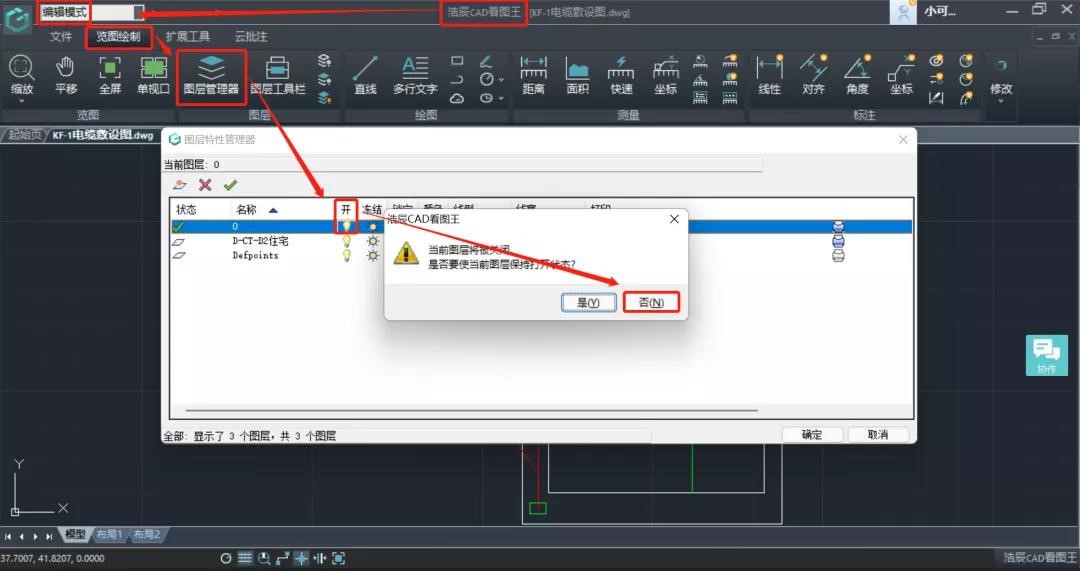
3、此時再看剛剛關閉的圖層后的開關按鈕即小燈泡就會暗掉,這就代表此圖層已經被關閉了,最后點擊【確定】即可。如下圖所示:
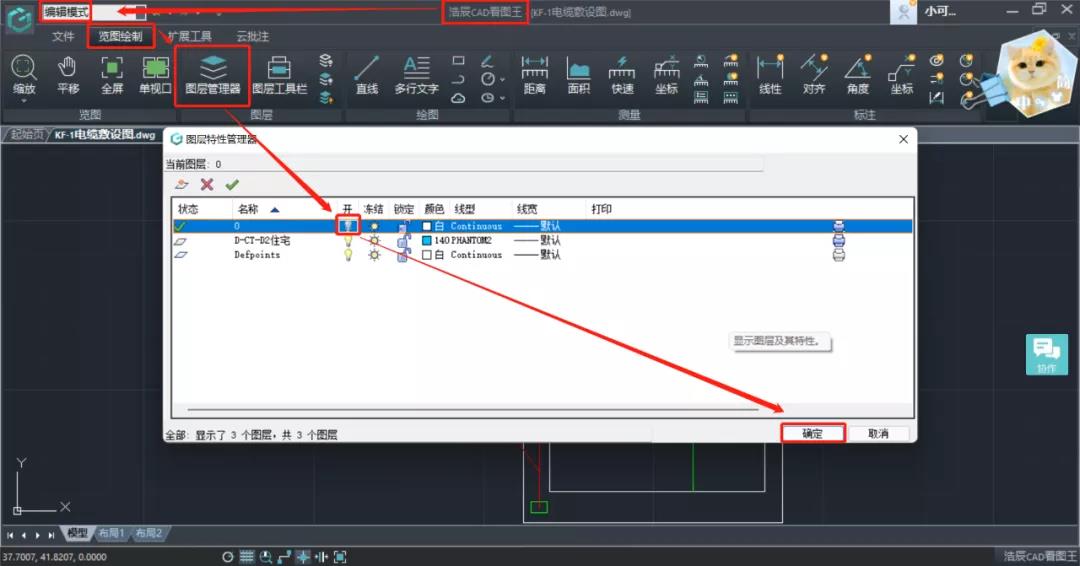
4、點擊【確定】之后,會跳回到相應的圖紙界面,可以看到相應圖層的內容已經被關閉,不顯示在圖紙上了。如下圖所示:
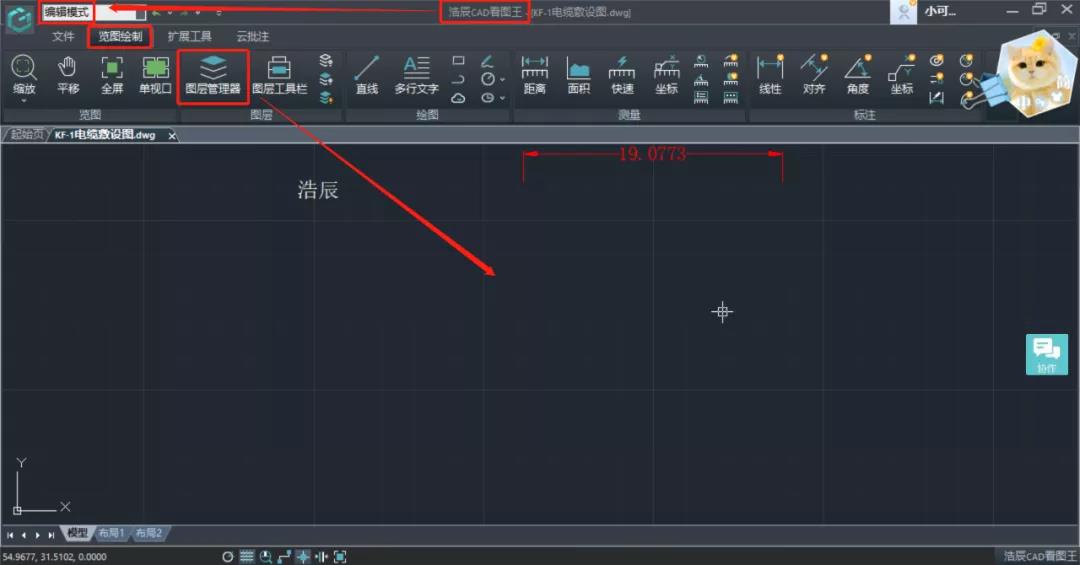
浩辰CAD看圖王電腦版中關閉CAD圖層的具體操作步驟小編就給大家介紹到這里了,是不是很簡單呢?電腦中沒有下載安裝CAD軟件的小伙伴如果需要關閉圖紙中部分圖層的話,可以使用輕量版浩辰CAD看圖王來進行CAD圖層關閉操作哦!